Como instalar o Chrome OS em qualquer computador e transformá-lo em um Chromebook

Deseja transformar qualquer computador antigo em um Chromebook? O Google não fornece versões oficiais do Chrome OS para nada além de Chromebooks oficiais, mas existem maneiras de instalar o software do Chromium OS de código aberto ou um sistema operacional semelhante.
Tudo isso é fácil de usar, para que você possa execute-os inteiramente de um drive USB para testá-los. Instalá-las no seu computador é opcional.
Você realmente deve fazer isso?
RELACIONADO: Os melhores Chromebooks que você pode comprar, edição 2017
O software Chrome OS é feito para Chromebooks. Os Chromebooks são projetados para serem simples, leves e receber atualizações diretamente do Google. Os Chromebooks não são apenas sobre o Chrome OS, mas sim sobre o pacote total de um computador com um sistema operacional simples. Também é possível que nem todo o hardware do computador funcione perfeitamente com os sistemas operacionais abaixo, enquanto o hardware do Chromebook funcionará perfeitamente com o Chrome OS.
Mas você pode querer um sistema operacional focado no navegador em algum hardware antigo tem correndo por aí, talvez ele usado para executar o Windows XP e você preferiria ter um ambiente mais seguro. Aqui estão algumas maneiras de fazer isso:
Chromium OS (ou Neverware CloudReady)
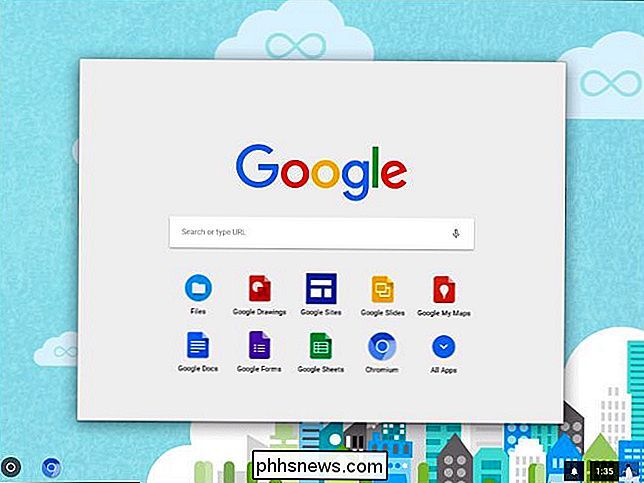
O Chrome OS do Google é baseado em um projeto de código aberto chamado Chromium OS. O Google não oferece compilações do Chromium OS que você mesmo pode instalar, mas a Neverware é uma empresa que usa esse código-fonte aberto e cria o Neverware CloudReady. O CloudReady é basicamente apenas o Chromium OS com alguns recursos adicionais de gerenciamento e suporte de hardware convencional, e o Neverware vende diretamente para escolas e empresas que desejam executar o Chrome OS em seus PCs existentes.
Neverware também oferece uma versão gratuita do CloudReady para casa Comercial. É basicamente apenas o Chromium OS modificado para funcionar em PCs existentes. Como é baseado no Chromium OS, você não terá alguns recursos extras que o Google adiciona ao Chrome OS, como a capacidade de executar aplicativos para Android. Alguns recursos de multimídia e DRM também podem não funcionar em alguns sites.
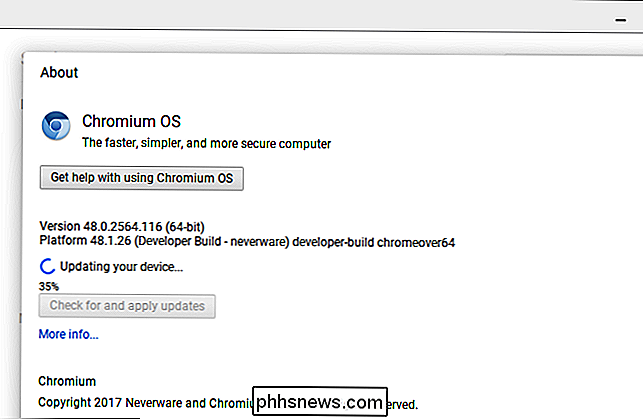
Embora essa não seja a versão oficial do Chrome OS produzida pelo Google, ela é melhor e mais bem suportada do que as soluções anteriores criadas por entusiastas. Ele até se atualiza automaticamente para as versões mais recentes do CloudReady oferecidas pelo Neverware, embora elas tendam a ficar para trás das versões mais recentes do Chrome OS, pois Neverware precisa personalizá-las.
Neverware mantém uma lista de dispositivos oficialmente suportados que foram certificados para executar com CloudReady. Não importa se o seu computador não aparece nesta lista, há uma boa chance de que ele funcione bem também. Mas não há garantia de que tudo funcionará perfeitamente, como existe em um Chromebook desenvolvido para o Chrome OS.
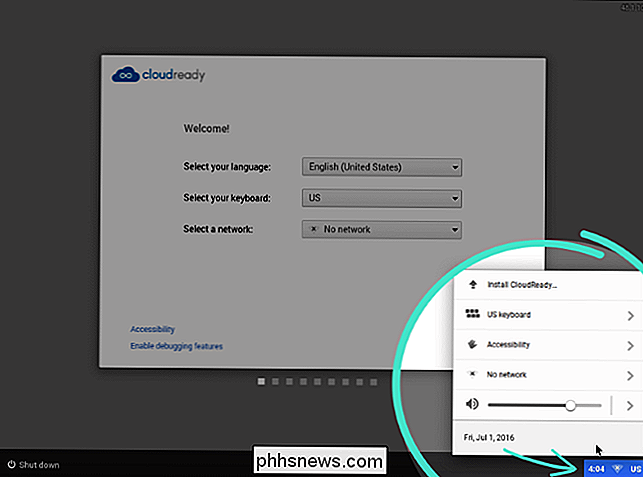
RELACIONADO: Como instalar o Chrome OS em uma unidade USB e executá-lo em qualquer PC
Você provavelmente quero tentar Neverware CloudReady antes de instalá-lo em um computador. Tudo o que você precisa é de uma unidade USB de 8 GB ou 16 GB e de um computador existente com o Google Chrome instalado. Siga nosso guia para criar uma unidade USB do CloudReady e inicializá-la em um ambiente ao vivo
Experimente o Neverware e, se você gostar e funcionar bem no seu computador, você pode instalá-lo no seu computador, inicializando-o, clicando na bandeja no canto inferior direito da tela e selecionando "instalar CloudReady". Consulte o guia de instalação oficial do Neverware CloudReady para obter mais detalhes.
Como alternativa: Experimente um Desktop Linux leve
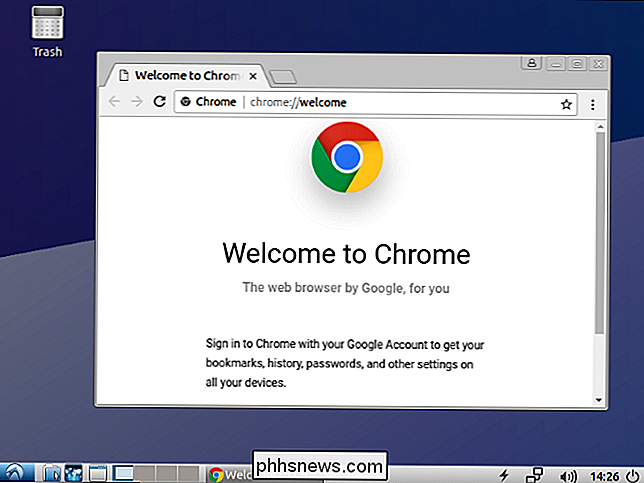
O Google oficialmente suporta o Chrome no Linux. Qualquer distribuição leve do Linux pode funcionar bem, fornecendo um desktop mínimo onde você pode executar o Chrome ou outro navegador, como o Firefox. Em vez de tentar instalar a versão open source do Chrome OS ou uma distribuição Linux projetada para se parecer com o Chrome OS, você pode simplesmente instalar uma distribuição Linux com um ambiente de desktop leve - ou qualquer ambiente de desktop - e usar o Chrome.
RELATED: As melhores distribuições de Linux para iniciantes
Por exemplo, o Lubuntu é uma ótima opção se você estiver procurando por um desktop Linux leve que funcione bem em um computador antigo. No entanto, qualquer área de trabalho funcionará. Consulte o nosso guia para as melhores distribuições Linux para iniciantes escolherem uma que funcione para você
As distribuições Linux são uma ótima opção se você está apenas procurando por um ambiente de área de trabalho básico para navegar. Eles também são uma ótima maneira de atualizar qualquer computador antigo que esteja executando o Windows XP ou o Windows Vista, oferecendo um sistema operacional moderno com atualizações de segurança e um navegador atualizado gratuito. Você pode até assistir Netflix no Chrome no Linux agora. Não são necessários hacks sujos - simplesmente funciona.
Uma vez que você tenha escolhido uma distribuição Linux, é tão fácil de tentar quanto o Neverware CloudReady. Crie uma unidade USB inicializável para sua distribuição Linux, inicie a partir dessa unidade USB e você poderá experimentar o ambiente Linux sem interferir no software do seu computador. Se você decidir instalá-lo em seu computador, você pode fazer isso diretamente no ambiente ao vivo.
Note que você pode precisar desabilitar o Secure Boot para inicializar algumas distribuições Linux em PCs modernos.
Claro, há sem transformar qualquer computador antigo em um Chromebook. Eles não receberão atualizações do Chrome OS diretamente do Google e não serão otimizados para inicialização tão rapidamente. Se você estiver usando um laptop, esse laptop não oferecerá necessariamente a duração da bateria que um Chromebook também oferece. Mas essas são as melhores maneiras de aproximar a experiência, se você estiver procurando por algo semelhante.

As lentes de câmeras de terceiros valem a pena comprar
Quando as pessoas compram uma câmera Canon ou Nikon, elas geralmente assumem que só podem comprar lentes Canon ou Nikon. Mas isso não é verdade. Embora as lentes da Nikon não funcionem na sua câmera Canon, há fabricantes de lentes de terceiros - como Sigma, Tamron, Tokina, Samyang (também vendido como Rokinon), Opteka, Yongnuo e Zeiss - que fazem lentes para Canon, Nikon, e às vezes Sony e outras câmeras.

Como abrir o painel de informações do sistema no Windows 10 ou 8
As Informações do sistema fornecem uma maneira rápida de obter informações sobre o sistema, mas como você o abre depende de qual versão do Windows você re usando. Veja como fazer isso: Windows 7 ou 10: Use o menu Iniciar Se estiver usando o Windows 7 ou 10, pressione Iniciar, digite “informações do sistema” na caixa de pesquisa e selecione o resultado.



